'>

Dacă ai observat asta Procesul executabil Antimalware Sevice ocupă un procesor ridicat pe Windows 10 , fii sigur, nu ești singur. Mulți utilizatori de Windows 10 raportează, de asemenea, această problemă. Mai important, puteți rezolva singuri această problemă fără a cere ajutor unui tehnician.
În acest articol, veți afla ce anume este Antimalware Sevice Executable și cum să remediați problema de utilizare a procesorului.
Ce este executabil serviciul Antimalware?
Este posibil să cunoașteți Windows Defender în Windows, este un software antivirus încorporat în Windows 10. Serviciu antimalware executabil este unul dintre serviciile care rulează în fundal în Windows Defender. Este, de asemenea, cunoscut sub numele de MsMpEng.exe , puteți găsi acest lucru în fila Detalii din Managerul de activități.
Antimalware Service Executable rulează pentru a scana malware-ul și spyware-ul atunci când le accesați. Acesta va detecta dacă există ceva dăunător. În plus, este nevoie și de o scanare de fundal a sistemului dvs. pentru a detecta viruși sau viermi. Scanarea sa se bazează în mare măsură pe CPU-ul computerului dvs., de aceea ați găsit că consumă utilizarea procesorului pe Windows 10. Nu am putea rezolva această problemă pentru siguranța Windows-ului nostru? Nu, de fapt o poți rezolva. Treceți la următoarea parte, vă rog.
Remedieri pentru „Antimalware Service Executable high CPU”:
- Schimbați programul Windows Defender
- Adăugați Antimalware Service Executable în lista de excluderi Windows Defender
- Bonus tip
Remediere 1: Schimbați programul Windows Defender
Eroarea se datorează în principal funcției sale de protecție în timp real. Deci, putem schimba programul Windows Defender pentru a-l remedia.
1) Pe tastatură, apăsați tasta Sigla Windows cheie și R în același timp pentru a invoca caseta Run.
2) Tastați taskschd.msc și apăsați introduce .
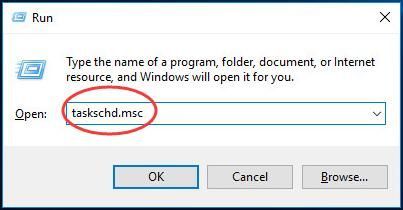
2) Faceți dublu clic pe Biblioteca Programator de activități > Microsoft > Windows .
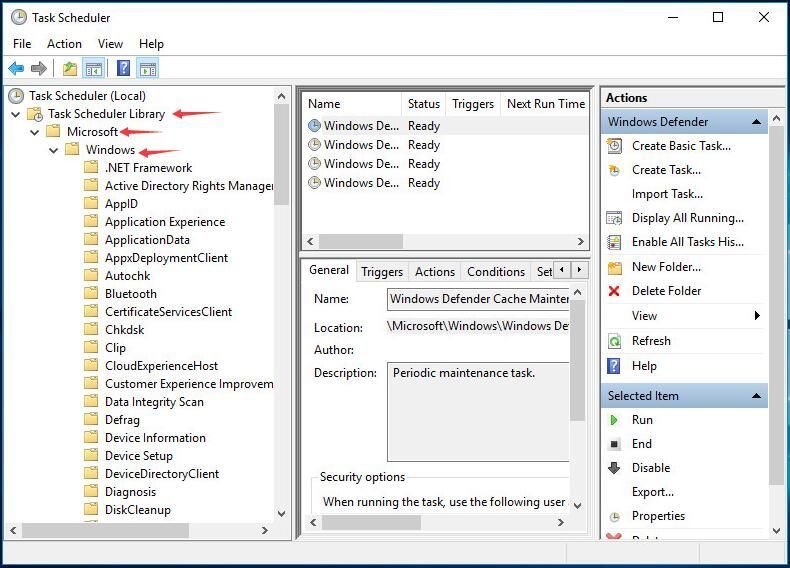
3) Faceți dublu clic Windows Defender în Windows . Apoi faceți dublu clic Scanare programată Windows Defender .
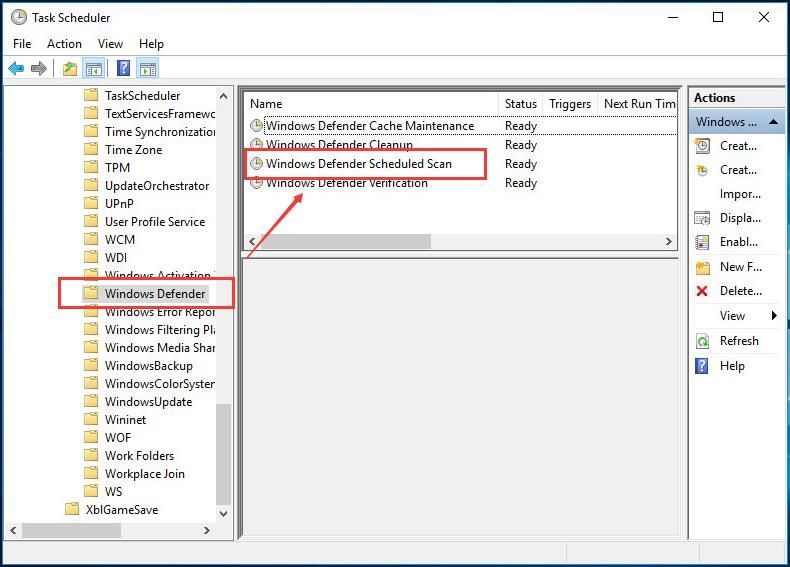
4) Debifați Aleargă cu cele mai mari privilegii .
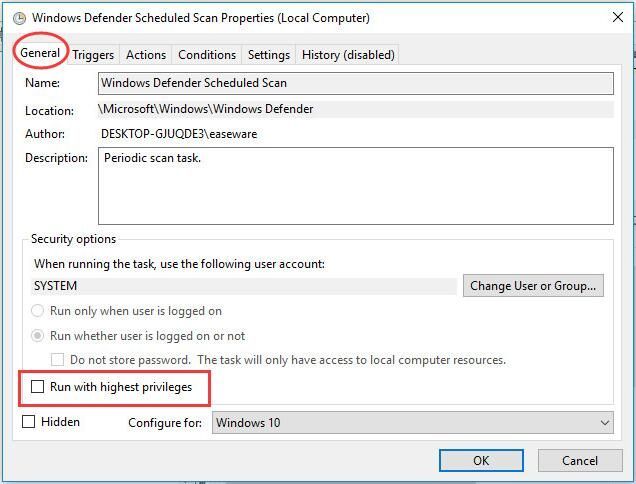
5) Debifați toate articolele din Condiții secțiune. Apoi apasa O.K .
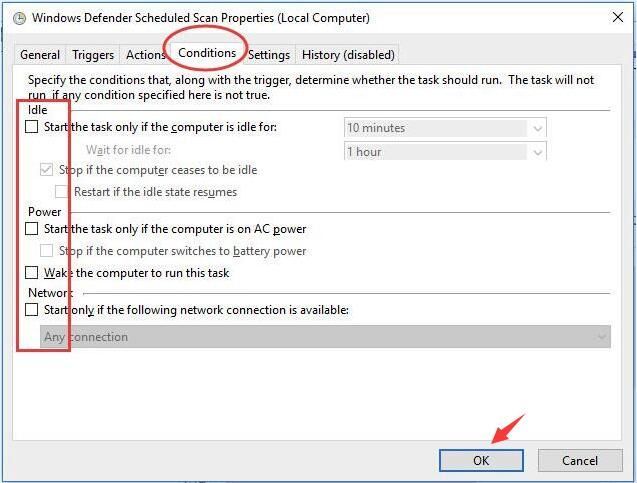
Cu pașii de mai sus, eroarea dvs. ar trebui rezolvată acum.
Dacă, din păcate, nu funcționează, vă rugăm să nu fiți frustrat, încercați următoarea metodă.
Remediere 2: Adăugați Antimalware Service Executable în lista de excluderi Windows Defender
1) Pe tastatură, apăsați tasta Sigla Windows cheie și Eu în același timp pentru a deschide fereastra Setări.
2) Faceți clic pe Actualizare și securitate .
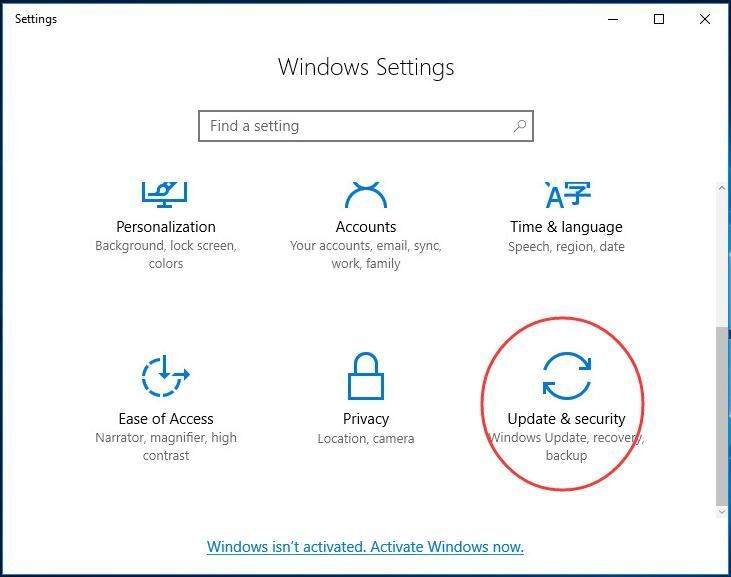
2) Faceți clic pe Windows Defender . Apoi apasa Adăugați o excludere în Excluderi .
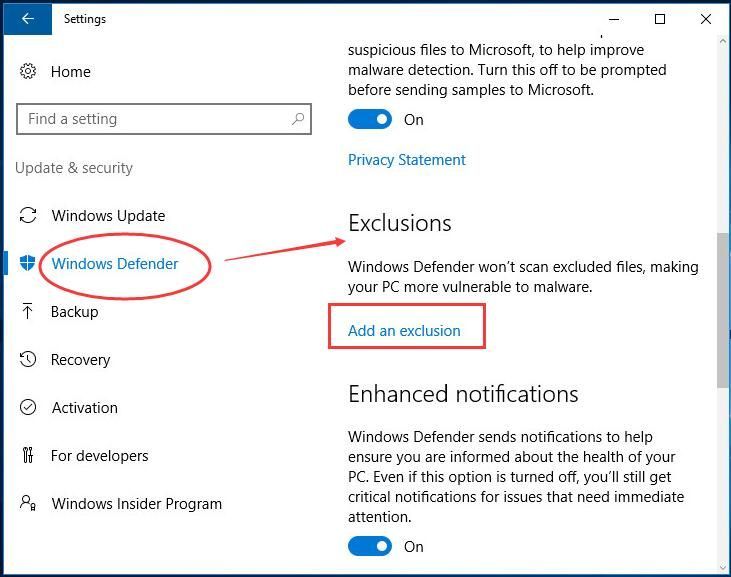
3) Faceți clic pe Excludeți un proces .exe, .com sau .scr
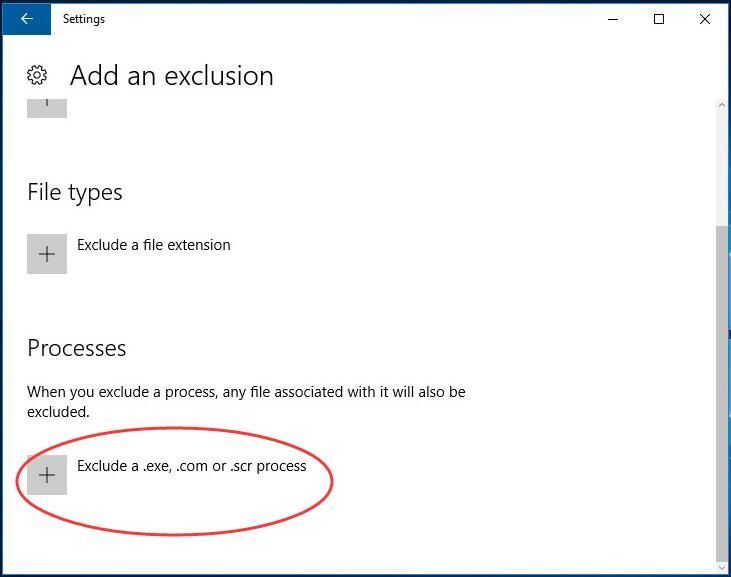
4) Tastați MsMpEng.exe . Apoi apasa O.K .
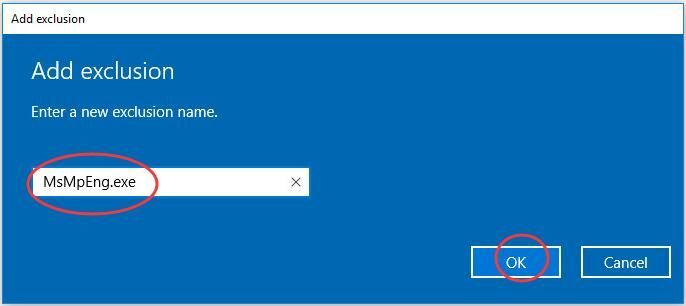
Acum ați adăugat Antimalware Service Executable la lista de excluderi Windows Defender. Eroarea ar trebui remediată până acum.
Încă alergi încet?
Dacă, după ce ați încercat cele de mai sus, computerul dvs. funcționează încet, vă recomandăm să actualizați toate driverele de dispozitiv disponibile. Cele mai recente drivere vă pot menține computerul funcțional stabil și rapid.
Există două moduri de încredere în care puteți actualiza driverele de dispozitiv - manual sau automat.
Actualizare manuală a driverului - Puteți actualiza manual driverele de dispozitiv accesând site-ul web al producătorului și căutând cel mai recent driver corect pentru dispozitivul exact. Asigurați-vă că alegeți numai driverele care sunt compatibile cu varianta dvs. de versiuni de sistem Windows.
Actualizare automată a driverului - Dacă nu aveți timp, răbdare sau cunoștințe informatice pentru a vă actualiza manual driverele, puteți, în schimb, să o faceți automat cu Șofer ușor .Driver Easy vă va recunoaște automat sistemul și va găsi driverele corecte pentru dispozitivele dvs. și varianta dvs. de sistem Windows și le va descărca și instala corect:
1) Descarca și instalați Driver Easy.
2) Rulați Driver Easy și faceți clic pe Scaneaza acum buton. Driver Easy va scana computerul și va detecta orice driver de problemă.
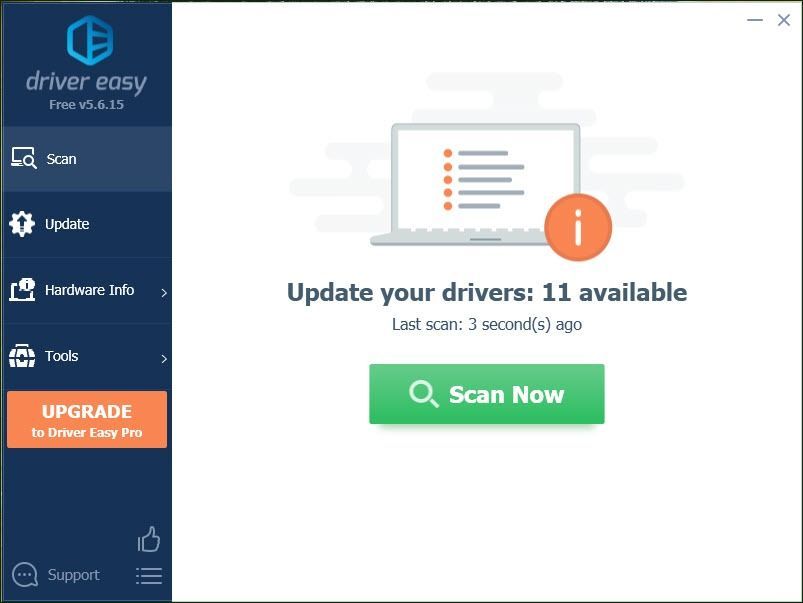
3) Apasă pe Actualizați butonul de lângă orice driver de dispozitiv semnalizat pentru a descărca automat driverul corect, apoi îl puteți instala manual. (puteți face acest lucru cu GRATUIT versiune).
Sau faceți clic Actualizați-le pe toate pentru a descărca și instala automat versiunea corectă a toate driverele care lipsesc sau sunt depășite în sistemul dvs. (Acest lucru necesită Pentru versiune care vine cu suport complet și o garanție de 30 de zile pentru restituirea banilor. Vi se va solicita să faceți upgrade când faceți clic pe Actualizare totală.)
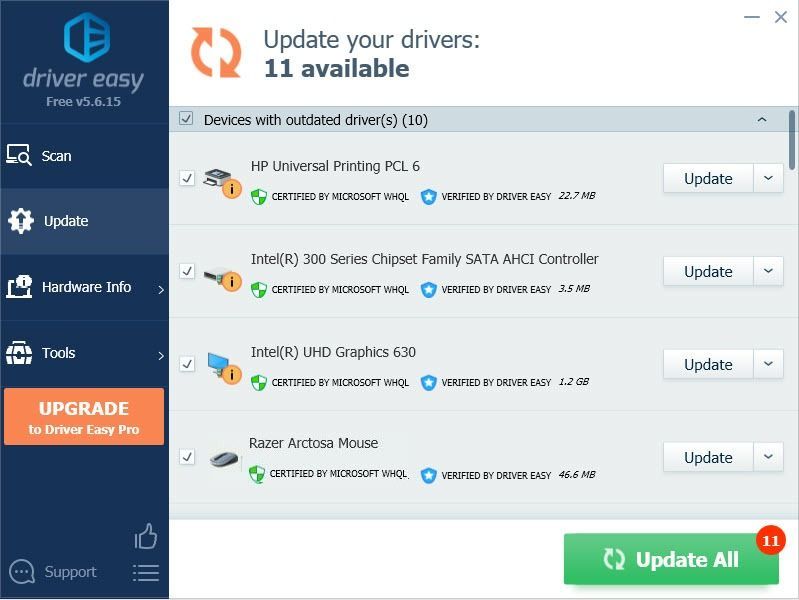
4) Reporniți computerul.



![[SOLUȚIONAT] Warframe continuă să înghețe](https://letmeknow.ch/img/knowledge/04/warframe-keeps-freezing.jpg)
![[Rezolvată] Problemă de conectare la Apex Legends](https://letmeknow.ch/img/knowledge/22/apex-legends-connection-issue.jpg)

